AWS CodeCommit ya no está disponible para nuevos clientes. Los clientes existentes de AWS CodeCommit pueden seguir utilizando el servicio con normalidad. Más información
Las traducciones son generadas a través de traducción automática. En caso de conflicto entre la traducción y la version original de inglés, prevalecerá la version en inglés.
Compara las confirmaciones en AWS CodeCommit
Puedes usar la CodeCommit consola para ver las diferencias entre los especificadores de confirmación de un CodeCommit repositorio. Puede ver rápidamente la diferencia entre una confirmación y su elemento primario. También puedes comparar dos referencias, incluida la confirmaciónIDs.
Temas
Comparación de una confirmación con su elemento principal
Puede ver rápidamente la diferencia entre una confirmación y su elemento primario para revisar el mensaje de confirmación, quién confirma y qué es lo que ha cambiado.
Abre la CodeCommit consola en https://console.aws.amazon.com/codesuite/codecommit/home
. -
En la página Repositories (Repositorios), elija el repositorio en el que desea ver la diferencia entre una confirmación y su elemento principal.
-
En el panel de navegación, elija Commits.
-
Elija el ID de confirmación abreviado de cualquier confirmación de la lista. La vista cambia para mostrar la información de esa confirmación, incluidas las diferencias entre ella y su elemento primario.
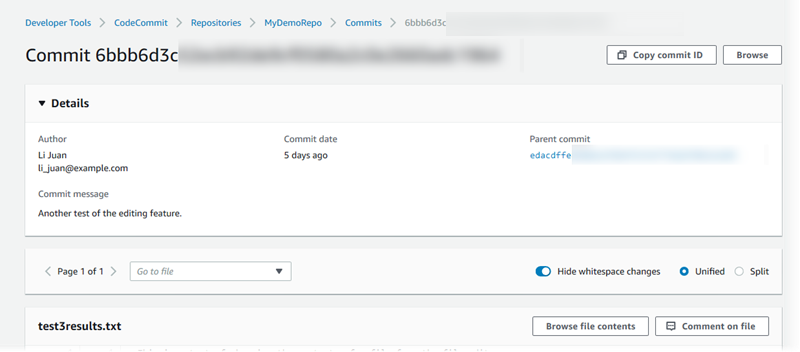
Puede mostrar los cambios de forma paralela (vista Split) o en línea (vista Unified). También puede mostrar u ocultar los cambios en los espacios en blanco. También puede añadir comentarios. Para obtener más información, consulte Comentar una confirmación.
nota
Las preferencias para ver el código y otra configuración de la consola se guardan como cookies del navegador siempre que se modifican. Para obtener más información, consulte Trabajo con las preferencias del usuario.

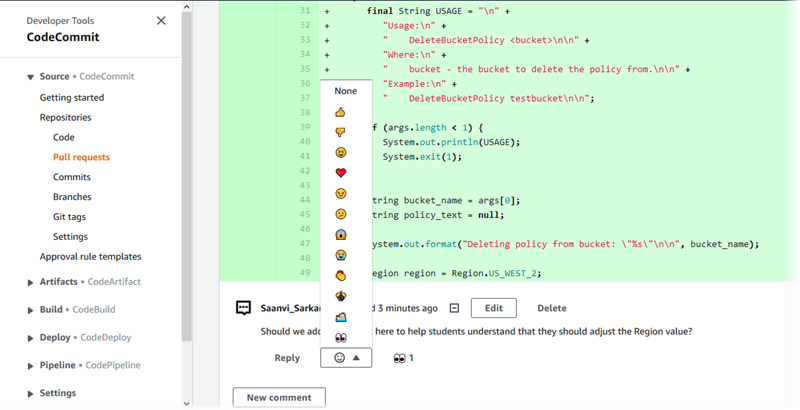
nota
En función del estilo de fin de línea, del editor de código y de otros factores, es posible que vea líneas completas añadidas o eliminadas en lugar de cambios concretos en una línea. El nivel de detalle coincide con lo que devuelven los comandos git show o git diff.
-
Para comparar una confirmación con su elemento principal desde Commit visualizer (Visualizador de confirmación), seleccione el ID de confirmación abreviado. Se muestran los detalles de la confirmación, incluidos los cambios entre esta y su elemento principal.
Comparación de dos especificadores de confirmación
Puedes ver las diferencias entre dos especificadores de confirmación en la consola. CodeCommit Los especificadores de confirmación son referencias, como las ramas, las etiquetas y las confirmaciones. IDs
Abre la CodeCommit consola en https://console.aws.amazon.com/codesuite/codecommit/home
. -
En la página Repositories (Repositorios), seleccione el repositorio cuyas confirmaciones, ramificaciones o confirmaciones etiquetadas desea comparar.
-
En el panel de navegación, seleccione Commits (Confirmaciones) y haga clic en Compare commits (Comparar confirmaciones).

Utilice los cuadros para comparar dos especificadores de confirmación.
-
Para comparar el extremo de una ramificación, seleccione el nombre de la ramificación en la lista. Esto selecciona, para la comparación, la confirmación más reciente de esa ramificación.
-
Para comparar una confirmación con una etiqueta específica asociada a ella, seleccione el nombre de la etiqueta en la lista, si hay alguna. Esto selecciona la confirmación etiquetada que se va a comparar.
-
Para comparar una confirmación específica, introduzca o pegue el ID de la confirmación en el cuadro. Para obtener el ID completo de la confirmación, elija Commits en la barra de navegación y, a continuación, copie el ID de confirmación que aparece en la lista. En la página Compare commits (Comparar confirmaciones), pegue el ID de confirmación completo en el cuadro de texto y seleccione Use commit ID (Usar ID de confirmación).
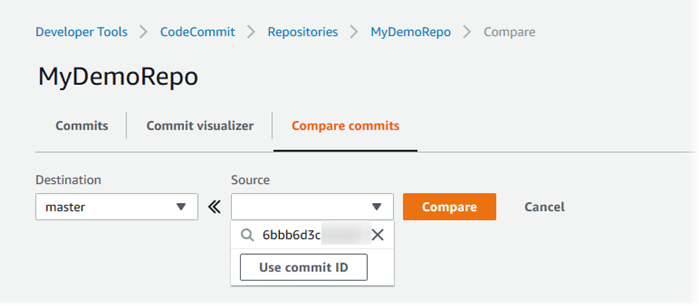
-
-
Una vez seleccionados los especificadores, elija Compare.
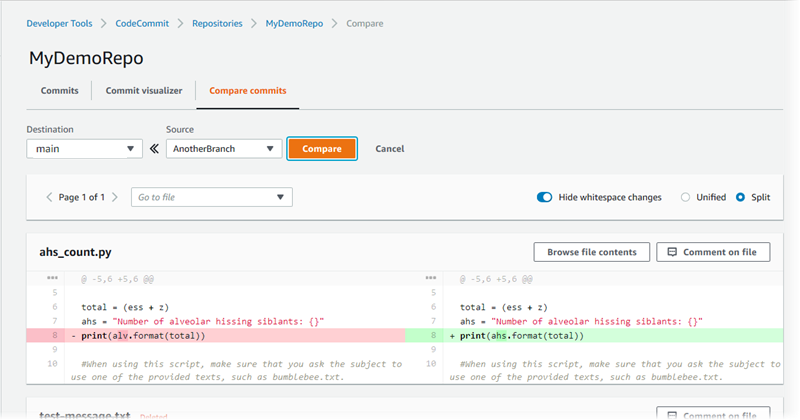
Puede mostrar las diferencias de forma paralela (vista Split) o en línea (vista Unified). También puede mostrar u ocultar los cambios en los espacios en blanco.
-
Para borrar las opciones de comparación, elija Cancel (Cancelar).